Noen brukere står overfor et merkelig visningsproblem, der teksten er pikselert eller ikke vises riktig. Ifølge noen oppsto problemet etter en oppdatering. I dette innlegget skal vi snakke om dette i detalj og se hva du må gjøre hvis skriften er pikselert eller uskarp på Windows-datamaskinen din.
Fiks Tekst er pikselert eller ikke vises riktig i Windows 11/0
Hvis tekst er pikselert eller ikke vises riktig på datamaskinen din, følg løsningene nevnt nedenfor.
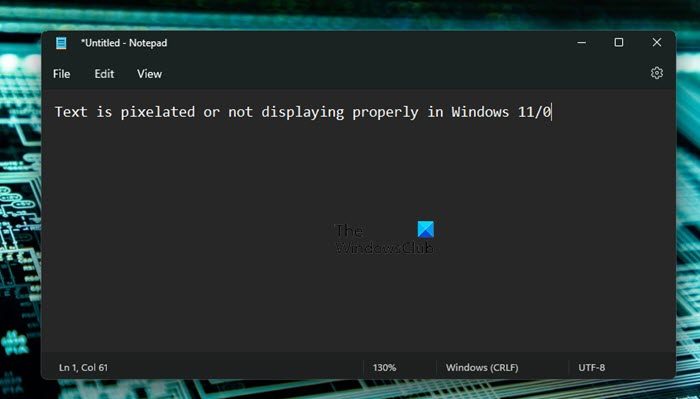 Bruk standardoppløsning og skaleringOppdater grafikkdrivere Installer grafikkdrivere på nytt Konfigurer ytelsesalternativer Bytt ut HDMI-kabelen
Bruk standardoppløsning og skaleringOppdater grafikkdrivere Installer grafikkdrivere på nytt Konfigurer ytelsesalternativer Bytt ut HDMI-kabelen
La vi snakker om dem i detalj.
1] Bruk standardoppløsning og skalering
Hvis teksten du ser er pikselert, må du først sjekke om du bruker en lavere oppløsning. Når du bruker en lavere oppløsning, beskjærer Windows ganske mye, noe som gjør bildene pikselerte. Hvis du vil løse problemet, bytter du til standardoppløsningen. For å endre innstillingene må du følge trinnene som er nevnt nedenfor.
Åpne Innstillinger ved å Win + I.Gå til System > Skjerm. Sjekk om skjermoppløsningen er satt til standardoppløsningen. Hvis ikke, må du endre oppløsningen. Sjekk nå alternativet Skaler og sørg for at standardverdien er angitt.
Etter at du har endret oppløsningen og skaleringen, sjekk om problemet er løst.
2 ] Oppdater grafikkdrivere
Noen ganger kan inkompatible på grunn av utdaterte grafikkdrivere få tekster og noen ganger, til og med bilder, til å se pikselerte ut. Oftere enn ikke abonnerer brukere som nylig har oppdatert operativsystemet på dette problemet, men selv om du ikke har oppdatert OS nylig, er det ingen skade å holde GPU-driverne oppdatert. Du kan bruke en av de følgende metodene for å oppdatere grafikkdriverne dine.
Du kan installere driver og valgfri oppdatering eller bruke verktøy som AMD Driver Autodetect, Intel Driver Update Utility eller Dell Update-verktøy for å oppdatere enhetsdriverne. NV Updater vil holde NVIDIA grafikkortdriver oppdatert.
3] Installer grafikkdrivere på nytt
Hvis problemet vedvarer selv etter oppdatering av grafikkdriverne, er det stor sjanse for at driveren installert på datamaskinen din er ødelagt. Nå bryr vi oss ikke om hvordan det skjedde eller hvem som gjorde det, det vi bryr oss om er at du kan løse problemet ved å installere den samme driveren på nytt. Først av alt, følg de foreskrevne trinnene for å fjerne den ødelagte driveren.
Åpne Enhetsbehandling.Utvid Display Adapter. Høyreklikk på driveren og velg Avinstaller enhet. Klikk Avinstaller igjen.
Skjermen blir blank en liten stund.
Microsoft installerer automatisk en generisk driver etter at du har avinstallert den nåværende driveren. I så fall må du gå til produsentens nettsted og installere den nyeste versjonen av driveren. Når du er ferdig med å installere grafikkdriverne på nytt, sjekk om problemet er løst.
4] Konfigurer ytelsesalternativer
Det er en feil som gjør at tekster pikslers hvis brukeren har valgt Juster for best utseende i ytelsesalternativene. Inntil det er en oppdatering tilgjengelig, anbefaler vi at du bytter tilbake til standardalternativet. For å gjøre det samme, trykk Win + S, skriv «Juster utseende og ytelse for Windows», velg «La Windows velge det som er best for datamaskinen min» og klikk på Bruk > Ok. Til slutt starter du datamaskinen på nytt og kontrollerer om problemet er løst.
5] Bytt ut HDMI-kabelen
Dette er kanskje ikke aktuelt for brukere av bærbare datamaskiner, men hvis du er på en stasjonær eller har koblet enheten til en ekstern skjerm, bytt ut HDMI-kabelen fordi hvis kabelen ikke fungerer, vil du støte på det nevnte problemet. Så kjøp en ny kabel, eller bruk en reserve, uansett hva du gjør, bare koble til en annen kabel og se om problemet er løst.
Forhåpentligvis klarer du å løse problemet ved å bruke løsningene som er nevnt. i dette innlegget.
Les: Hvordan løser jeg problemer med strukket skjerm på Windows
Hvordan fikser jeg skriftproblemer i Windows 11?
Uskarpe piksler kan løses ved å konfigurere egenskapene til appen eller endre de generelle DPI-innstillingene. Vi anbefaler at du sjekker innlegget vårt for å se hva du skal gjøre når skrifter er uskarpe på en Windows-datamaskin. Forhåpentligvis vil du være i stand til å løse problemet ganske enkelt.
Hvordan fikser jeg pikselert tekst i Windows?
Problemer med pikselert tekst kan løses ved å følge løsningene nevnt i dette innlegget. Du bør starte med den første løsningen og deretter flytte deg nedover for å løse problemet enkelt. Du vil være i stand til å løse problemet ganske enkelt.
Les: Fiks uskarpe apper og skrifter automatisk ved hjelp av Windows-skjerminnstillinger.
